Mówią, że drogi nie są darem, drogie uwagi. Dlatego zadaniem, które mamy, jest wysłanie pocztówki Mile ru za darmo.
Project Postcards Mile ru w starej wersji jest zamknięta. Teraz możesz wysłać kartę bezpośrednio z poczty Mail.ru, a także z Odnoklassniki lub z serwisu My World.
Przed przejściem do pocztówek Mile ru polecam usługę powitania audio:
Możesz wysłać kartę Mile Ru z usługi Mile Ru, która jest dla ciebie wygodniejsza: Mail, My World, Classmates. Poniżej znajduje się opis wysyłania karty bezpośrednio z trasy Mile.
następnie możesz kliknąć odpowiedni przycisk z tekstem, na przykład „Wyślij pocztówkę do listu”. Możesz także przeczytać:
„A teraz jesteśmy gotowi zaoferować Ci bardziej komfortowe i nowoczesne usługi które pomogą pogratulować przyjaciołom i bliskim: koledzy z klasy, poczta, mój świat. ”
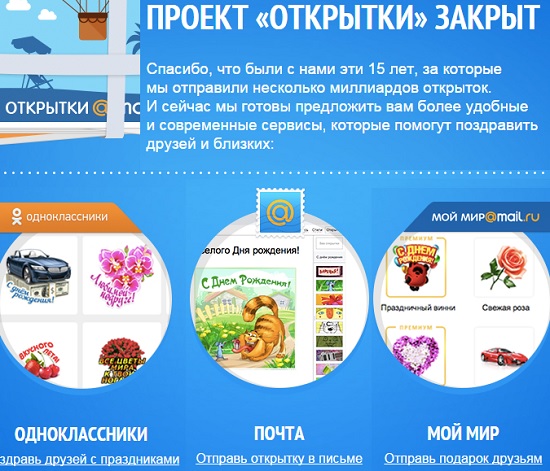
Rys. 1 Pocztówka może zostać wysłana za pośrednictwem jednej z trzech usług Mile ru: Koledzy z klasy, Poczta, Mój świat
Spośród trzech proponowanych opcji (koledzy z klasy, poczta, mój świat) rozważ opcję poczty.
Jak wysłać pocztówkę Mile ru bezpośrednio z e-maila
Ważne: przed wysłaniem pocztówki do dowolnego adresata przetestujemy jego działanie i zobaczymy, co odbiorca ostatecznie zobaczy.
Testowanie jest potrzebne, aby sprawdzić, co dokładnie otrzyma odbiorca, jak będzie wyglądać, w przeciwnym razie może się okazać, że „chcieli najlepszego, ale okazało się, że jak zwykle”.
- Przetestujemy dla siebie, czyli wyślemy kartę testową, na przykład z naszego adresu nadezda @ mail.ru na ten sam adres nadezda @ mail.ru.
- Jeśli wyniki eksperymentu będą nam odpowiadać, powtórzymy to samo, ale aby wysłać kartę Mile ru, nie podamy adresu, ale adres odbiorcy.
1) Najpierw musisz przejść do swojej poczty Mile poo, wprowadź swoją nazwę użytkownika i hasło.
2) Aby wysłać kartę, kliknij przycisk „Napisz literę” (1 na rys. 2):
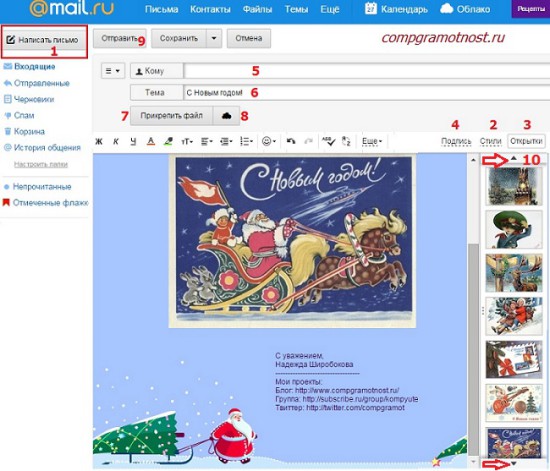
Rys. 2 Jak wysłać kartę Mile ru
3) W prawa strona mail kliknij zakładkę „Pocztówki” (3 na Rys. 2). Zobaczysz więcej niż 50 kart posortowanych według kategorii:
- Szczęśliwe wakacje
- Wszystkiego najlepszego
- Z miłością
- Tak po prostu
- Retro
- Od 1 września!
Na przykład karta „Szczęśliwego Nowego Roku” jest wybierana w kategorii „Z wakacjami”.
Przejdźmy przez pola, na które należy zwrócić uwagę, wysyłając pocztówkę do Mile ru, a raczej liczby na ryc. 1
1 na rys. 2 - kliknij przycisk „Napisz list”.
2 na rys. 2 - klikając przycisk „Style”, możesz wybrać podłoże do pisania (kolorowe tło lub tło ze wzorem). Na rys. 2 dla wybranego stylu podłoża „Zima”, z Mikołajem. Możesz wyszukiwać style, klikając małe trójkąty zaznaczone czerwonymi strzałkami (liczba 10 na Rys. 2). NIE możesz wybrać stylu, to znaczy pominąć ten krok.
3 na rys. 2 - kliknij przycisk „Pocztówki”. Wybierz kartę, klikając małe trójkąty, które są zaznaczone na rys. 2 czerwone strzałki (liczba 10).
Tak więc w wybranym liście piękny styl (listek) i urocza pocztówka. Teraz muza nas odwiedza: drukujemy tekst powitania dla pocztówki.
4 na rys. 2 - Przycisk „Podpisy”. Jeśli go klikniesz, możesz to zrobić podpis automatyczny do każdej litery Mile ru. Możesz też edytować podpis, który już istnieje.
Problem polega na tym, że z czasem zapomina się o tym podpisie. I nadal jest automatycznie wstawiany do każdej litery. W miarę upływu czasu informacje stają się przestarzałe, więc nie należy umieszczać „dodatkowych” informacji w podpisie.
5 na rys. 2 - Do pola. Bez błędów drukujemy e-mail odbiorcy pocztówki, w przeciwnym razie, jak on (odbiorca) go otrzyma?
Pierwsza pocztówka jako test może zostać wysłana do Ciebie. Następnie w polu „Do” możesz wprowadzić swój adres e-mail.
6 na rys. 2 - Pole „Temat”. Możesz opuścić proponowany temat lub wprowadzić temat.
7 na rys. 2 - przycisk. Można je znaleźć na przykład na komputerze plik dźwiękowy i dołącz go do listu.
8 na rys. 2 - przycisk „Chmura” Mila str. Klikając go, możesz dołączyć do listu plik z chmury.
9 na rys. 2 - Sprawdź, czy wszystko zostało zrobione tip-top i wyślij, klikając przycisk „Wyślij”.
10 na rys. 2 - trójkąt do poruszania się po kolumnach z pocztówkami i stylami.
4) Po kliknięciu przycisku „Wyślij” pojawi się okno „Wprowadź kod z obrazka”. Musisz wprowadzić kod z obrazu, aby „potwierdzić swoje ludzkie pochodzenie”, tzn. Wiadomość NIE zostanie wysłana przez robota. Jeśli kod nie jest czytelny, należy kliknąć link „Nie widzę kodu”, aby zastąpić go innym.
5) Jeśli wszystko jest w porządku, to powtórzymy wszystkie kroki ponownie, ale teraz wypełnimy pole „Do” nie naszym e-mailem, ale wprowadzimy adres e-mail odbiorcy pocztówki.
Opisz procedurę wysyłania pocztówki Mile ru przez długi czas, ale w rzeczywistości można to zrobić w kilka minut. Nie wierz - sprawdź sam.
Do tej pory nie musisz kupować przykładowych kart w sklepie, z których każdy można znaleźć w prawie każdym domu, ale możesz stworzyć unikalną kartę bez podejmowania jakichkolwiek wysiłków poza fantazją i miłością.
Niewielu ludzi wie, jak zrobić oryginalną pocztówkę, ale prawie każdy może wybrać gotowe zdjęcie w Internecie i wysłać je do znajomego. Co najważniejsze, oczywiście należy stworzyć indywidualne powitanie. Zanim zrobisz kartę muzyczną i wyślesz ją do e-mail , musisz przejść do [email protected]. Zanim użytkownik otworzy masę unikalnych zdjęć, które można ułożyć zgodnie z ich preferencjami.
Absolutnie nie trzeba myśleć o tym, jak zrobić kartę w „Photoshopie”, ponieważ gotowe szkice są już przetwarzane przez ten program. Wszystko to jest wymagane właściwy projekt . Muzyka do obrazu powinna odpowiadać treści i okładce samej karty. Jeśli jest przeznaczony dla dziecka, musisz wybrać zabawną i świąteczną aranżację muzyczną, dla poważniejszych gratulacji pasuje klasyczna miękka muzyka, która posłuży jako dobre tło muzyczne i podniesie na duchu.
Po przygotowaniu samej kartki pocztowej musisz wiedzieć, jak podpisać pocztówkę ukochanemu lub tylko przyjacielowi, aby nawet podpis był ciepły. Podpis karty można rozróżnić i dołączyć do niej nowy akompaniament muzyczny, na przykład: „Z miłością, twoja…”. Po starannym przygotowaniu, przed wysłaniem pocztówka muzyczna , upewnij się, że przejrzałeś gotową kartę i sprawdziłeś poprawność wprowadzania treści muzycznych. Następnie wystarczy wpisać adres e-mail odbiorcy i wysłać wynikową kartę. Możesz także włączyć powiadamianie o odczycie odbiorcy, aby mieć pewność, że karta została wyświetlona.
Ale możesz także wysyłać karty muzyczne za pomocą innych otwartych witryn internetowych ta funkcja , z obszernymi ustawieniami i elementami projektu. Aby dodać muzykę, nie ma potrzeby używania melodii wzorzystych, można również pobrać ten, który jest powiązany z bohaterem okazji. Dzisiaj jest też wiele gotowych i pięknych pozdrowienia muzyczne Na dole, na którym zazwyczaj znajduje się wykres: „Gratuluj przyjaciela”, klikając na niego, wystarczy wpisać adres e-mail, a odbiorca otrzyma wesołą wiadomość z gratulacjami i muzyką.
Teraz porozmawiamy o tym, jak wysłać pocztówkę pocztą elektroniczną, ponieważ w ten sposób możesz wysłać nie tylko statyczne, ale nawet głosowe lub animowane pozdrowienia.
Opcja uniwersalna
Wszystkie działania tego rodzaju można wykonać za pomocą komputera lub telefon komórkowy . Jeśli zdecydujesz się wysłać pocztówkę pocztą elektroniczną, i dotyczy to typ statyczny W tym przypadku nie możesz się martwić o to, jak odbiorca będzie go wyświetlał i czy jest zainstalowany na jego komputerze program Flash Gracz.
Instrukcja
 Aby rozpocząć rozwiązywanie problemu, jak wysłać pocztówkę pocztą elektroniczną, powinieneś ją utworzyć. Narysuj obrazek sam lub pobierz sieć, którą lubisz. gotowy obraz . Możesz także zrobić zdjęcie. Następnie przygotuj się na wysłany list. Aby to zrobić, kliknij „Przeglądaj”, przejdź do folderu z plikiem karty, wybierz go i kliknij „OK”. Możesz również kliknąć przycisk Dołącz, jeśli ten proces nie nastąpi automatycznie. Poczekaj na pobranie. Upewnij się, że każde pole literowe jest wypełnione i kliknij „Wyślij”.
Aby rozpocząć rozwiązywanie problemu, jak wysłać pocztówkę pocztą elektroniczną, powinieneś ją utworzyć. Narysuj obrazek sam lub pobierz sieć, którą lubisz. gotowy obraz . Możesz także zrobić zdjęcie. Następnie przygotuj się na wysłany list. Aby to zrobić, kliknij „Przeglądaj”, przejdź do folderu z plikiem karty, wybierz go i kliknij „OK”. Możesz również kliknąć przycisk Dołącz, jeśli ten proces nie nastąpi automatycznie. Poczekaj na pobranie. Upewnij się, że każde pole literowe jest wypełnione i kliknij „Wyślij”.
Animacja
Następnie przyjrzymy się, jak wysłać pocztówkę pocztą elektroniczną do formatu GIF. Ta decyzja pozwala umieścić prosty plik animacji, który składa się z serii zmieniających się obrazów. Przenoszenie pocztówek tego rodzaju odbywa się zgodnie z instrukcjami podanymi powyżej. Jedyną różnicą jest to, że powinieneś wybrać rozwiązania pod klucz w gif . Chodzi o to, że standard edytor graficzny system operacyjny za mało, aby utworzyć animację. Od teraz wiesz, jak wysłać pocztówkę pocztą elektroniczną, mamy nadzieję, że dzięki powyższym informacjom możesz jeszcze bardziej radować życie swoich bliskich.
Bez błędów drukujemy e-mail odbiorcy pocztówki, w przeciwnym razie, jak on (odbiorca) go otrzyma?